Блоки сторінок
HTML розмітка
HTML розмітка - це редактор форматованого тексту, який дозволяє користувачам створювати форматований контент у зручному інтерфейсі.
Основні можливості:
-
Форматування тексту: жирний, курсив, підкреслення, закреслення.
-
Стилі абзаців: заголовки (H1–H6), абзаци, цитати.
-
Списки: нумеровані й марковані.
-
Вирівнювання: по лівому краю, по центру, по правому краю, по ширині.
-
Посилання: вставка та редагування гіперпосилань.
-
Зображення: додавання зображень із завантаженням або за URL.
-
Таблиці: створення та редагування таблиць.
-
Кольори: зміна кольору тексту й фону.
-
Вставка HTML-коду: перегляд і редагування коду (режим "HTML Source").
-
Скасування/повтор: історія змін (Undo/Redo).
-
Повноекранний режим: зручна робота з великими текстами.
-
Пошук та заміна: швидкий пошук у тексті.
Блок HTML розмітки має в собі параметри:
- Назва - додає заголовок для блоку, яка буде відображатися на сайті (в лівій верхній частині блоку). Є можливість вибрати тип тега заголовку - H2, H3, H4.
- Кольоровий фон - додає кольоровий фон на всю ширину сторінки для даного блоку.
Зверніть увагу! Колір для кольорованого фону налаштовується в налаштуваннях унікального вигляду сайту. - Використовувати у змісті - для того щоб блок був в змісті чи навігації на сторінці потрібно увімкнути параметр.
Зверніть увагу! При включені параметра "Використовувати у змісті" поля "Назва" та "Якір" - обов'язкові до заповнення - Заголовок навігації - дане поле відповідає за назву блоку у списку навігації на сторінці. Якщо не використовується навігація - заповняти не обов'язково.
- Якір - в дане поле вводиться унікальне значення (ID) для блоку при використані у змісті чи навігації. Поле приймає тільки латиницю, без пробілів. Значення має бути унікальним і не повторюватися в інших блоках.
- Показати згорнутим - якщо в блоці є багато даних (текст, картинки, тощо), їх можна приховати за допомогою даного параметра. Параметр спрацьовує при наявності даних більше 12 рядків, все що більше приховується. Для того щоб повидитись всі дані - з'являється кнопка Показати більше.
- Створити новий / Обрати зі списку - відповідають за вибір наповненя:
- Створити новий - для введення даних за допомогою html редактору
- Обрати зі списку - дозволяє вибрати дані з таких блоків - "Інформація про умови виконання, доставки та отримання замовлення" та "Опис компанії"
Зверніть увагу! При "Обрати зі списку" - редагувати текст неможливо, він автоматично копіюється з вибраного блоку.
Для налаштування тегу H1 на сторінці потрібно скористатися html-розміткою. Для цього потрібно:
- Написати та виділити необхідний текст
- Перейти в меню Формат
- Далі розділ Блоки
- Вибрати Заголовок 1
Звеніть увагу! Тег H1 має бути тільки в одному екземплярі на сторінці для правильної роботи пошукових систем.
Слайдер зображень
Слайдер зображень - блок каруселей зображень (банерів) з можливістью додавати клікабельність для кожного зображення.
Параметри які входять в блок:
- Назва - додає заголовок для блоку, яка буде відображатися на сайті (в лівій верхній частині блоку). Є можливість вибрати тип тега заголовку - H2, H3, H4.
- Кольоровий фон - додає кольоровий фон на всю ширину сторінки для даного блоку.
Зверніть увагу! Колір для кольорованого фону налаштовується в налаштуваннях унікального вигляду сайту. - Використовувати у змісті - для того щоб блок був в змісті чи навігації на сторінці потрібно увімкнути параметр.
Зверніть увагу! При включені параметра "Використовувати у змісті" поля "Назва" та "Якір" - обов'язкові до заповнення - Заголовок навігації - дане поле відповідає за назву блоку у списку навігації на сторінці. Якщо не використовується навігація - заповняти не обов'язково.
- Якір - в дане поле вводиться унікальне значення (ID) для блоку при використані у змісті чи навігації. Поле приймає тільки латиницю, без пробілів. Значення має бути унікальним і не повторюватися в інших блоках.
- Висота банера - параметр відповідає за висоту банера у десктопній та мобільній версії (для кожної налаштовується окремо).
Зверніть увагу! Ширина для банерів статична. Для десктопної версії = 1200px, для мобільної = 345px - кнопка Додати банер - при клікові з'являється картка банера в якій:
- Загрузити зображення для десктопу/мобайлу
- Додати Title/alt (назва та альтирнативна назва - потрібно для СЕО) для зображення.
- Тип банера - банер може бути трьох типів:
- Посилання - при клікову буде перенаправляти на прописане посилання.
- Зворотній зв'язок - при клікові відкривається форма зворотнього зв'язку
- Зображення - звичайний банер.
Зверніть увагу! Для зміни порядку банерів - потрібно клікнути на синю полоску з ліва банера та потягнути.
Галерея
Блок Галерея - дозволяє створювати контент з галереєї зображень/відео для опису статей, інформативних сторінок і т.д. Має наступні налаштування:
- Назва - додає заголовок для блоку, яка буде відображатися на сайті (в лівій верхній частині блоку). Є можливість вибрати тип тега заголовку - H2, H3, H4.
- Тип галереї - дозволяє вибрати порядок розміщення фото/відео та контенту. Є такі типи галереї:
- Блоки - текст (якщо присутній) розміщується над зображеннями, фото/відео виводиться у вигляді блоків, перший блок великий, два наступних маленькі, якщо блоків більше 3-ох на тротьому блоці з'являється кнопка Переглянути всі, при кліку на яку відкривається галерея.
- Блоки + текст ліворуч - текст виводиться ліворуч блоки виводяться праворуч, перший блок великий, три наступних маленькі, якщо блоків більше 4-ох на четвертому блоці з'являється кнопка Переглянути всі, при кліку на яку відкривається галерея.
- Блоки + текст праворуч - текст виводиться праворуч блоки виводяться ліворуч, перший блок великий, три наступних маленькі, якщо блоків більше 4-ох на четвертому блоці з'являється кнопка Переглянути всі, при кліку на яку відкривається галерея.
- Горизонтальна прокрутка (горизонтальні фото) - текст (якщо присутній) на всю ширину блоку, над блоком зображення, зображення у вигляді слайдера по 3 в ряд у горизонтальнопу положені.
- Горизонтальна прокрутка (вертикальні фото) - текст (якщо присутній) на всю ширину блоку, над блоком зображення, зображення у вигляді слайдера по 4 в ряд у вертикальному положені.
- Сітка (горизонтальні фото) - текст (якщо присутній) на всю ширину блоку, над блоком зображення, зображення у вигляді сітки по 4 в ряду у горизонтальному положені.
- Дрібна сітка (вертикальні фото) - текст (якщо присутній) на всю ширину блоку, над блоком зображення, зображення у вигляді сітки по 6 в ряду у вертикальному положені.
- Сітка (вертикальні фото) - текст (якщо присутній) на всю ширину блоку, над блоком зображення, зображення у вигляді сітки по 4 в ряду у вертикальному положені.
- Мінімалістичне горизонтальне, текст ліворуч - якщо текст присутній - він розташовується ліворуч, займає більшу частину блоку, зображення у вигляді слайдера розташовується праворуч у верхньому куті блоку в горизонтальному положені. Якщо без тексту зображення у вигляді слайдера на всю ширину блоку, 3 в ряд.
- Мінімалістичне горизонтальне, текст праворуч - якщо текст присутній - він розташовується праворуч, займає більшу частину блоку, зображення у вигляді слайдера розташовується ліворуч у верхньому куті блоку в горизонтальному положені. Якщо без тексту зображення у вигляді слайдера на всю ширину блоку, 3 в ряд.
- Мінімалістичне вертикальне, текст ліворуч - якщо текст присутній - він розташовується ліворуч, займає більшу частину блоку, зображення у вигляді слайдера розташовується праворуч у верхньому куті блоку в вертикальному положені. Якщо без тексту зображення у вигляді слайдера на всю ширину блоку, 3 в ряд.
- Мінімалістичне вертикальне, текст праворуч - якщо текст присутній - він розташовується праворуч, займає більшу частину блоку, зображення у вигляді слайдера розташовується ліворуч у верхньому куті блоку в вертикальному положені. Якщо без тексту зображення у вигляді слайдера на всю ширину блоку, 3 в ряд.
- Кольоровий фон - додає кольоровий фон на всю ширину сторінки для даного блоку.
Зверніть увагу! Колір для кольорованого фону налаштовується в налаштуваннях унікального вигляду сайту. - Використовувати у змісті - для того щоб блок був в змісті чи навігації на сторінці потрібно увімкнути параметр.
Зверніть увагу! При включені параметра "Використовувати у змісті" поля "Назва" та "Якір" - обов'язкові до заповнення - Заголовок навігації - дане поле відповідає за назву блоку у списку навігації на сторінці. Якщо не використовується навігація - заповняти не обов'язково.
- Якір - в дане поле вводиться унікальне значення (ID) для блоку при використані у змісті чи навігації. Поле приймає тільки латиницю, без пробілів. Значення має бути унікальним і не повторюватися в інших блоках.
- Розташування заголовку - параметр відповідає за тип розміщення заголовку:
- Заголовок над зображенням - заголовок блоку виводитися над текстом і зображеннями
- Заголовок збоку зображення - заголовок блоку виводитися над текстом збоку від зображення, у випадку коли є текстовий блок з виводом ліворуч або праворуч від блока зображень
- Контент - для додавання тексту до блоку. Щоб додати текст потрібно натиснути кнопку Додати навпроти напису Контент. Після чого відривається html редактор і з'являється параметр:
- Текст має обтікати блок зображень - це параметр потрібен щоб текст займав всю ширину блоку, а там де зображення - обтікав його у випадку коли текстовий блок з виводом ліворуч або праворуч від блока зображень.
- блок Додавання / Редагування фото / відео - для додавання фото / відео ви можете завантажити з комп'ютера або вибрати альбом, який був створений в розділі Моя компанія -> Галерея.
- Додати фото - для додавання фото натиснути кнопку Додати фото, після чого з'явиться блок в якому:
- Завантаження фото з комп'ютера
- Атрибут(тег) tittle(назва) для фото
- Атрибут(тег) alt(альтирнативна назва) для фото
- Опис для фото
Зверніть увагу! Title для фото виводиться внизу фото на сторінці та при перегляді галереї на сторінці над фото. Опис виводиться при перегляді галереї на сторінці, під фото.
- Додати відео - для додавання відео натиснути кнопку Додати відео, після чого з'явиться блок в якому:
- Посилання на відео
- Опис для відео, при перегляді галереї буде відображатися під відео.
- Обрати з альбомів компанії - для вибору з альбомів компанії натиснути на Обрати з альбомів компанії, після чого вибрати зі списку потрібний альбом
Зверніть увагу! При виборі з альбомів компанії - вибирається весь альбом, без можливості редагування, але це дає автоматизацію, якщо в вибраний альбом будуть додаватися матеріали - вони автоматично будуть з'являтися у всіх блоках галереї де вибраний альбом
- Додати фото - для додавання фото натиснути кнопку Додати фото, після чого з'явиться блок в якому:
Для ознайомлення з всіма виглядами Галереї на сайті
Іконки
Блок Іконки дозволяє створювати ненумеровані списки, виконувати перехід на інші сторінки сайту, створювати блоки з партнерами/виробниками і т.д. з використанням маленьких зображень (іконок, логотипів). Має наступні налаштування:
- Назва - додає заголовок для блоку, яка буде відображатися на сайті (в лівій верхній частині блоку). Є можливість вибрати тип тега заголовку - H2, H3, H4.
- Кольоровий фон - додає кольоровий фон на всю ширину сторінки для даного блоку.
Зверніть увагу! Колір для кольорованого фону налаштовується в налаштуваннях унікального вигляду сайту. - Використовувати у змісті - для того щоб блок був в змісті чи навігації на сторінці потрібно увімкнути параметр.
Зверніть увагу! При включені параметра "Використовувати у змісті" поля "Назва" та "Якір" - обов'язкові до заповнення - Заголовок навігації - дане поле відповідає за назву блоку у списку навігації на сторінці. Якщо не використовується навігація - заповняти не обов'язково.
- Якір - в дане поле вводиться унікальне значення (ID) для блоку при використані у змісті чи навігації. Поле приймає тільки латиницю, без пробілів. Значення має бути унікальним і не повторюватися в інших блоках.
- Контент - для додавання тексту до блоку. Щоб додати текст потрібно натиснути кнопку Додати навпроти напису Контент. Після чого відривається html редактор.
- Назва кнопки - для іконок є можливість додати кнопку, пи клікі на яку буде перехід за посиланням. Для того щоб з'явилась кнопка потрібно додати назву кнопки та посилання для переходу.
- Тип відображення іконок - дозволяє налаштувати, як будуть відображатися іконки на сторінці. Є такі типи:
- Горизонтальне (мобільний: 1 в рядок, десктоп: 2 в рядок) - (розмір іконки = 267х76px) іконки з контентом розміщуються по 2 в ряд (в мобільній версії по 1 в ряд), текст, назва і кнопка праворуч від іконки, позиціювання по лівому краю.
- Горизонтальне (мобільний: 1 в рядок, десктоп: 3 в рядок) - (розмір іконки = 96х96рх) іконки з контентом розміщуються по 3 в ряд (в мобільній версії по 1 в ряд), текст, назва і кнопка праворуч від іконки, позиціювання по лівому краю.
- Мінімалістичне (мобільний: 1 в рядок, десктоп: 2 в рядок) - (розмір іконки = 40х40px) іконки з контентом розміщуються по 2 в ряд (в мобільній версії по 1 в ряд), текст, назва і кнопка праворуч від іконки, позиціювання по лівому краю.
- Мінімалістичне (мобільний: 1 в рядок, десктоп: 3 в рядок) - (розмір іконки = 40х40px) іконки з контентом розміщуються по 3 в ряд (в мобільній версії по 1 в ряд), текст, назва і кнопка праворуч від іконки, позиціювання по лівому краю.
- Вертикальне (мобільний: 1 в рядок, десктоп: 3 в рядок) - (розмір іконки = 218х136px) іконки з контентом розміщуються по 3 в ряд (в мобільній версії по 1 в ряд) назва, текст і кнопка під іконкою, позиціювання по центру.
- Вертикальне (мобільний: 1 в рядок, десктоп: 4 в рядок) - (розмір іконки = 218х136px) іконки з контентом розміщуються по 4 в ряд (в мобільній версії по 1 в ряд) назва, текст і кнопка під іконкою, позиціювання по центру.
- Вертикальне (мобільний: 2 в рядок, десктоп: 3 в рядок) - (розмір іконки = 218х136px) іконки з контентом розміщуються по 3 в ряд (в мобільній версії по 1 в ряд) назва, текст і кнопка під іконкою, позиціювання по центру.
- Вертикальне (мобільний: 2 в рядок, десктоп: 4 в рядок) - (розмір іконки = 218х136px) іконки з контентом розміщуються по 4 в ряд (в мобільній версії по 1 в ряд) назва, текст і кнопка під іконкою, позиціювання по центру.
- кнопка Додати іконку - при клікі на яку з'являється блок в якому:
- Завантажити іконку - розмір іконки, яку потрібно завантажити залежить від типу відображення.
- Атрибути title та alt - потрібні для СЕО
- Назва значка - виводиться жирним шрифтом
- Текст - може бути будь який
- Посилання для переходу - якщо потрібно щоб перенаправляло, при кліку на іконку, на іншу сторінку.
- параметр Відкривати посилання в новій вкладці - якщо необхідно щоб відкривалась сторінка в новій вкладці браузера.
Для ознайомлення з всіма виглядами Іконок на сайті
Генерування лідів
Генерування лідів - форма для відправки запиту від клієнту. У налаштування блоку входить:
- Контент - html-блок для вводу та редагуванню тексту
- Додавання зображення - зображення має бути 576x324px
- Назва кнопки - це є обов'язковим полем.
- Тип поля для відображення (дані які буде заповнювати клієнт для відправки форми) :
- Ім'я
- Електронна пошта
- Телефон
Пов'язані сторінки
Блок Пов'язані сторінки потрібен для розміщення посилань на інші сторінки з коротким описом, також за допомогою пов'язаних сторінок можна створювати сторінки типу Блог в яких буде посилання на інші статті. Даний блок має параметри:
- Назва - додає заголовок для блоку, яка буде відображатися на сайті (в лівій верхній частині блоку). Є можливість вибрати тип тега заголовку - H2, H3, H4.
- Кольоровий фон - додає кольоровий фон на всю ширину сторінки для даного блоку.
Зверніть увагу! Колір для кольорованого фону налаштовується в налаштуваннях унікального вигляду сайту. - Використовувати у змісті - для того щоб блок був в змісті чи навігації на сторінці потрібно увімкнути параметр.
Зверніть увагу! При включені параметра "Використовувати у змісті" поля "Назва" та "Якір" - обов'язкові до заповнення - Заголовок навігації - дане поле відповідає за назву блоку у списку навігації на сторінці. Якщо не використовується навігація - заповняти не обов'язково.
- Якір - в дане поле вводиться унікальне значення (ID) для блоку при використані у змісті чи навігації. Поле приймає тільки латиницю, без пробілів. Значення має бути унікальним і не повторюватися в інших блоках.
- кнопка Додати - додає html-блок для наповнення контентом
- Назва кнопки - при наведені на блок зі сторінкою буде з'являтися кнопка. Якщо назви кнопки немає, то кнопка з'являтися не буде.
- Тип відображення сторінок - відповідає за розміщення назви та короткого опису до сторінки. На сторінці сайту має вигляд прякокутних блоків з зображенням назвою, описо та кнопкою. Розміщується по 3 блоки в ряд, в 2 ряди, якщо сторінок більше 6 остальні приховуються під кнопкою Показати більше (для десктопної версії) та по 1 блоку в ряд, 3 ряди, якщо сторінок більше 3 остальні приховуються під кнопкою Показати більше (для мобільної версії). Має такі параметри:
- Опис під зображенням - назва, короткий опис сторінки та кнопка (якщо присутня) буде розміщуватися під зображенням. При наведені на блок назва сторінки буде підкреслюватися.
- Опис поверх зображення - назва сторінки буде розміщуватися внизу зображення , при наведені на блок поверх зображення буде розгортатися блок з назвою, коротким описом та кнопкою (якщо присутня).
Зверніть увагу! Якщо для вибраної сторінки немає заповненого короткого опису (в Загальних налаштуваннях сторінки), то буде виводитися тільки назва.
Зверніть увагу! Якщо для вибраної сторінки немає доданого зображення (в Загальних налаштуваннях сторінки) - буде виводитися зображення по замовчуванні (сірий перекреслений фотоапарат).
- Список сторінок - блок для вибору необхідних сторінок для додавання. Список складається з усіх створених сторінок сайтбілдера. Присутній пошук по назві та по url-адресі сторінки. Також є можливість вибрати абсолютно всі сторінки зі списку натиснувши на перемикач Вибрати усі сторінки
Зверніть увагу! Максимальна кількість сторінок, яку може містити один блок "Пов'язані сторінки" складає 18 сторінок.
Кнопка
Блок Кнопка дає можливість додати кнопку до якої можна додати анімацію, зафіксувати блок знизу при скролі в такому випадку на сайті він закріпиться, як тільки ми проскролимо попередній блок зі списку блоків поточної сторінки. Має такі налаштування:
- Назва кнопки в мобільній версії
- Назва - яка буде відображатися зліва від кнопки. Є можливість вибрати тип тега заголовку - H2, H3, H4.
Зверніть увагу! Колір для кольорованого фону налаштовується в налаштуваннях унікального вигляду сайту. - Назва кнопки в десктопній версії
- Кольоровий фон - додає кольоровий фон на всю ширину сторінки для даного блоку.
- Тип кнопки:
- Зворотній зв'язок - при кліку буде відкривати форму зворотнього зв'язку
- Посилання - при кліку буде перенаправляти за вказаним посиланням. Також є параметр, щоб посилання відкривалось в новій вкладці браузера.
- Закріпляти зміст в шапці при скролі (згорнутий) - параметр закріпляє кнопку внизу вікна. Кнопка закріплюється при проскролені до її позиції на сторінці.
- Тип кнопки - вигляд кнопки на сайті - Головна та Вторинна. Вигляд налаштовується в налаштуваннях унікального вигляду сайту.
- Тип анімації кнопки. Також є Попередній перегляд в якому видно, як буде виглядати кнопка та анімація:
- Без анімації
- Пульс
- Значок фокус
- Свайп по діагоналі
Питання та відповіді (з мікророзміткою)
Щоб налаштувати блок питання та відповіді є такі параметри:
- Назва - додає заголовок для блоку, яка буде відображатися на сайті (в лівій верхній частині блоку). Є можливість вибрати тип тега заголовку - H2, H3, H4.
- Кольоровий фон - додає кольоровий фон на всю ширину сторінки для даного блоку.
Зверніть увагу! Колір для кольорованого фону налаштовується в налаштуваннях унікального вигляду сайту. - Використовувати у змісті - для того щоб блок був в змісті чи навігації на сторінці потрібно увімкнути параметр.
Зверніть увагу! При включені параметра "Використовувати у змісті" поля "Назва" та "Якір" - обов'язкові до заповнення - Заголовок навігації - дане поле відповідає за назву блоку у списку навігації на сторінці. Якщо не використовується навігація - заповняти не обов'язково.
- Якір - в дане поле вводиться унікальне значення (ID) для блоку при використані у змісті чи навігації. Поле приймає тільки латиницю, без пробілів. Значення має бути унікальним і не повторюватися в інших блоках.
- кнопка Додати запитання, при кліку на яку відкривається блок додавання питання - відповіді, в якому:
- Текст - поле для вводу питання.
- html-блок - для вводу відповіді.
Контактна особа
Блок Контактна особа дозволяє додавати або створювати співробітника для додавання його контактних даних на сторінці, для прямого контакту клієнта, наприклад з менеджером. В блоці присутні налаштування:
- Назва - додає заголовок для блоку, яка буде відображатися на сайті (в лівій верхній частині блоку). Є можливість вибрати тип тега заголовку - H2, H3, H4.
- Кольоровий фон - додає кольоровий фон на всю ширину сторінки для даного блоку.
Зверніть увагу! Колір для кольорованого фону налаштовується в налаштуваннях унікального вигляду сайту. - Використовувати у змісті - для того щоб блок був в змісті чи навігації на сторінці потрібно увімкнути параметр.
Зверніть увагу! При включені параметра "Використовувати у змісті" поля "Назва" та "Якір" - обов'язкові до заповнення - Заголовок навігації - дане поле відповідає за назву блоку у списку навігації на сторінці. Якщо не використовується навігація - заповняти не обов'язково.
- Якір - в дане поле вводиться унікальне значення (ID) для блоку при використані у змісті чи навігації. Поле приймає тільки латиницю, без пробілів. Значення має бути унікальним і не повторюватися в інших блоках.
- Параметр контакної особи:
- Створити новий - створити контакну особу додавши:
- Зображення - має мати розмір 98х98 px
- Ім'я (обов'язкове поле) - яке буде відображатися
- Посада (обов'язкове поле) - яку посаду обіймає особа
- Номер телефона (обов'язкове поле). Можна вказати до 5 номерів
- Електронна пошта
- Мова спілкування. Можна вказати до 4-ох мов
- Обрати зі списку - можна вибрати зі списку існуючих. Дані контактні особі створюються в розділі "Моя компанія", пункт Контактна особа. При виборі зі списку показує які дані є, по контактній особі. Є можливість вибрати, відмічаючи галочкоми, які поля будуть відображатися.
- Створити новий - створити контакну особу додавши:
- Назва кнопки - як буде називатися кнопки при кліку на яку будуть виконуватися наступні дії:
- Посилання - додати посилання на яке буде перенаправляти користувача. Є можливість додати відкривання посилання в новій вкладці.
- Зворотній зв'язок - буде відкриватися форма зворотнього зв'язку.
- Також є можливість додати додаткове посилання, яке буде відображатися під кнопкою, буде синього кольору. Для додавання потрібно заповнити:
- Назва посилання - текст, який буде відображатися на сайті.
- Посилання для переходу - посилання, на яке буде перенаправляти користувача після кліку. Є можливість додати відкривання посилання в новій вкладці, для цього потрібно вибрати "Відкрити посилання в новій вкладці"
Товари
Блок Товари дає можливість додавати на сторінку, які всі товари, так і товари з певних категорій чи акційні товари. Блок має наступні налаштування:
- Назва - додає заголовок для блоку, яка буде відображатися на сайті (в лівій верхній частині блоку). Є можливість вибрати тип тега заголовку - H2, H3, H4.
- Кольоровий фон - додає кольоровий фон на всю ширину сторінки для даного блоку.
Зверніть увагу! Колір для кольорованого фону налаштовується в налаштуваннях унікального вигляду сайту. - Використовувати у змісті - для того щоб блок був в змісті чи навігації на сторінці потрібно увімкнути параметр.
Зверніть увагу! При включені параметра "Використовувати у змісті" поля "Назва" та "Якір" - обов'язкові до заповнення - Заголовок навігації - дане поле відповідає за назву блоку у списку навігації на сторінці. Якщо не використовується навігація - заповняти не обов'язково.
- Якір - в дане поле вводиться унікальне значення (ID) для блоку при використані у змісті чи навігації. Поле приймає тільки латиницю, без пробілів. Значення має бути унікальним і не повторюватися в інших блоках.
- Контент - при натискані на кнопку Додати відкривається html-блок для написання контенту.
- Тип налаштування товарів:
- Показати всі категорії - буде доданий блок з товарами в якому будуть категорії (таби) товарів, які присутні на сайті.
- Додати товари за посиланням - дає можливість додати товари однієї категорії (Вікна, Вхідні двері і т.д.). Також можна додавати відфільтровані, за певними критеріями, товари - для цього на сторінці списку товарів потрібно вибрати необхідні фільтри, а потім скопіювати посилання та додати його в поле Посилання.
- Показати всі категорії (лише акційні товари) - додає блок з всіма акційнимим товарами всіх категорій.
Зміст
Блок Зміст слугує для навігації на сторінці у вигляді списка з пунктами, при кліку на які буде переміщати по сторінці. Зазвичай ця навігація потрібна якщо на сторінці багато блоків, щоб можна було швидко знайти необхідний блок.
Зверніть увагу! Для того щоб блоки відображалися в змісті потрібно щоб в необхідних блоках була ввімкнена опція Використовувати у змісті
Має наступні налаштування:
- Назва - додає заголовок для блоку, яка буде відображатися на сайті (в лівій верхній частині блоку). Є можливість вибрати тип тега заголовку - H2, H3, H4.
- Кольоровий фон - додає кольоровий фон на всю ширину сторінки для даного блоку.
Зверніть увагу! Колір для кольорованого фону налаштовується в налаштуваннях унікального вигляду сайту. - За умовчуванням згорнуто - блок з змістом буде в згорнутому вигляді і для того щоб побачити всі пункти потрібно буде його розгорнути.
- Закріпляти зміст в шапці при скролі (згорнутий) - блок зміст буде згорнутий при скролі і прикріплений до нижньої частини хедера. Також якщо блок зі змістом буде розміщуватися не на початку сторінки, то при досягнені цього блоку він буде при кріплений до нижньої частини хедера при скролі нижче і до кінця сторінки.
Навігація
Блок Навігація слугує для навігації на сторінці у вигляді стрічки-слайдера з пунктами в вертикальному положені, при скролі до блоку з переліку буде підсвічення та зміна кольору назви.
Зверніть увагу! Для того щоб блоки відображалися в змісті потрібно щоб в необхідних блоках була ввімкнена опція Використовувати у змісті
Зверніть увагу! Блок Навігація завжди розміщується на початку сторінки, перед усіма блоками.
Має наступні параметри:
- Кольоровий фон - додає кольоровий фон на всю ширину сторінки для даного блоку.
Зверніть увагу! Колір для кольорованого фону налаштовується в налаштуваннях унікального вигляду сайту. - Закріпляти зміст в шапці при скролі (згорнутий) - блок буде прикріплений до нижньої частини хедера.
Q&A / Відгуки користувачів
Блок Q&A / Відгуки користувачів дає можливість користувачам залишати коментарі (відгуки та питання) на сторінці. Даний блок можна додавати лише один на сторінку. Для взаємодії з коментарями в налаштуваннях сторінки є вкладка Q&A / Відгуки користувачів, де розміщуються всі відгуки/питання залишені користувачами.
Зверніть увагу! Для того щоб відгук з'явився на сторінці його потрібно опублікувати, для цього на вкладці Q&A / Відгуки користувачів біля відгука потрібно натиснути на три крапки і в меню вибрати Публікувати
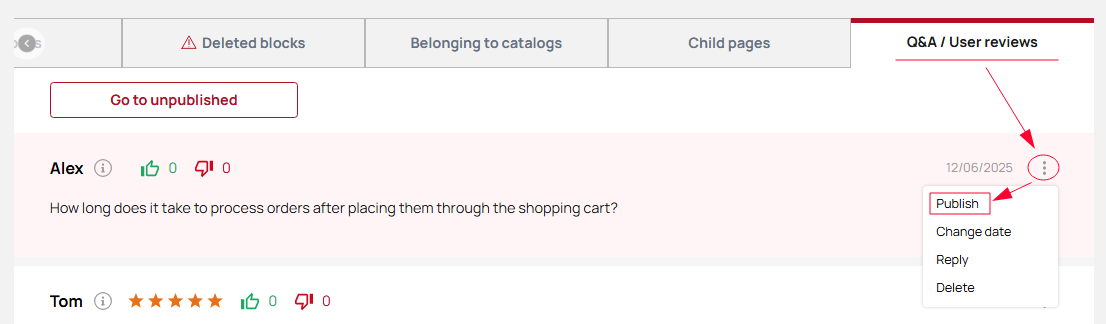
Блок має наступні налаштування:
- Назва - додає заголовок для блоку, яка буде відображатися на сайті (в лівій верхній частині блоку). Є можливість вибрати тип тега заголовку - H2, H3, H4.
- Кольоровий фон - додає кольоровий фон на всю ширину сторінки для даного блоку.
Зверніть увагу! Колір для кольорованого фону налаштовується в налаштуваннях унікального вигляду сайту. - Використовувати у змісті - для того щоб блок був в змісті чи навігації на сторінці потрібно увімкнути параметр.
Зверніть увагу! При включені параметра "Використовувати у змісті" поля "Назва" та "Якір" - обов'язкові до заповнення - Заголовок навігації - дане поле відповідає за назву блоку у списку навігації на сторінці. Якщо не використовується навігація - заповняти не обов'язково.
- Якір - в дане поле вводиться унікальне значення (ID) для блоку при використані у змісті чи навігації. Поле приймає тільки латиницю, без пробілів. Значення має бути унікальним і не повторюватися в інших блоках.
- Назва кнопки - для того щоб залишити відгук чи питання потрібно натиснути кнопку щоб відкрилось модальне вікно для вводу даних. Назву кнопки можна вказати будь яку.
Відгуки про компанію
В системі є сторінка Відгуки про компанію, вона знаходиться за посиланням https://вашсайт.com/мовасайту/reviews (для прикладу https://manual.vitrager.com/ua/reviews). Для того щоб відобразити відгуки на сторінках сайту є блок Відгуки про компанію. Він має наступні налаштування:
Зверніть увагу! В блоці Відгуки про компанію виводяться тільки відгуки, якщо є ще питання, то їх можна побачити тільки перейшовши на сторінку Відгуки про компанію.
- Назва - додає заголовок для блоку, яка буде відображатися на сайті (в лівій верхній частині блоку). Є можливість вибрати тип тега заголовку - H2, H3, H4.
- Кольоровий фон - додає кольоровий фон на всю ширину сторінки для даного блоку.
Зверніть увагу! Колір для кольорованого фону налаштовується в налаштуваннях унікального вигляду сайту. - Використовувати у змісті - для того щоб блок був в змісті чи навігації на сторінці потрібно увімкнути параметр.
Зверніть увагу! При включені параметра "Використовувати у змісті" поля "Назва" та "Якір" - обов'язкові до заповнення - Заголовок навігації - дане поле відповідає за назву блоку у списку навігації на сторінці. Якщо не використовується навігація - заповняти не обов'язково.
- Якір - в дане поле вводиться унікальне значення (ID) для блоку при використані у змісті чи навігації. Поле приймає тільки латиницю, без пробілів. Значення має бути унікальним і не повторюватися в інших блоках.
- кнопка Додати - додає html-блок для наповнення контентом
- параметр Показати кнопки - вмикає показ кнопок типу "Показати всі" - при кліку буде вести на сторінку з відгуками, та "Залишити відгук" - при кліку відкриє модальне вікно в якому можна залишити відгук або питання. Якщо параметр неактивний, то відгуки будуть відображатися у вигляді слайду, без можливості взаємодії з ними.
- Назва кнопки 1 - задає назву для кнопки яка буде відповідати за перехід на сторінку з відгуками/питаннями.
- Назва кнопки 2 - задає назву для кнопки яка буде відповідати за відкривання модального вікна щоб залиши відгук/питання..
Калькулятор
Блок Калькулятор дає можливість створювати блоки товарів додаткового асортименту з можливістю залишити запит для придбання їх. На сайті блок складається з 2 етапів:
- Вибір необхідного товару.
- Ввід розмірів для попереднього ознайомлення з ціною та оформлення запиту на придбання товару.
Зверніть увагу! В блоці Калькулятор є можливість тільки ознайомитись з ціною та оформити запит, саме замовлення створюється тільки менеджером компанії, користувач цього зробити на сайті не зможе.
Блок має наступні налаштування:
- Назва - додає заголовок для блоку, яка буде відображатися на сайті (в лівій верхній частині блоку). Є можливість вибрати тип тега заголовку - H2, H3, H4.
- Кольоровий фон - додає кольоровий фон на всю ширину сторінки для даного блоку.
Зверніть увагу! Колір для кольорованого фону налаштовується в налаштуваннях унікального вигляду сайту. - Використовувати у змісті - для того щоб блок був в змісті чи навігації на сторінці потрібно увімкнути параметр.
Зверніть увагу! При включені параметра "Використовувати у змісті" поля "Назва" та "Якір" - обов'язкові до заповнення - Заголовок навігації - дане поле відповідає за назву блоку у списку навігації на сторінці. Якщо не використовується навігація - заповняти не обов'язково.
- Якір - в дане поле вводиться унікальне значення (ID) для блоку при використані у змісті чи навігації. Поле приймає тільки латиницю, без пробілів. Значення має бути унікальним і не повторюватися в інших блоках.
- кнопка Додати - додає html-блок для наповнення контентом
- Назва кроку 1 - визначає заголовок який буде виводитися для кроку 1.
- Опис - опис який буде відображатися під заголовком на кроці 1.
- Текст кнопки - назва кнопки яка буде відображатися на кожному товарі.
- Відображення контенту - дозволяє вибрати тип відображення товарів для десктопної версії. Параметр має такі типи:
- 1 рядок, 3 в ряд - буде відображати один ряд товарів по 3 картки, для перегляду наступних 3 товарів будуть кнопки "Наступна" та "Попередня"
- 1 рядок, 4 в ряд - буде відображати один ряд товарів по 4 картки, для перегляду наступних 4 товарів будуть кнопки "Наступна" та "Попередня"
- 2 рядки, 3 в ряд - буде відображати два ряди товарів по 3 картки, для перегляду наступних 6 товарів будуть кнопки "Наступна" та "Попередня"
- 2 рядки, 4 в ряд - буде відображати два ряди товарів по 4 картки, для перегляду наступних 8 товарів будуть кнопки "Наступна" та "Попередня"
- 3 рядки, 3 в ряд - буде відображати три ряди товарів по 3 картки, для перегляду наступних 9 товарів будуть кнопки "Наступна" та "Попередня"
- 3 рядки, 4 в ряд - буде відображати три ряди товарів по 3 картки, для перегляду наступних 12 товарів будуть кнопки "Наступна" та "Попередня"
- Назва кроку 2 - визначає заголовок який буде виводитися для кроку 2.
- Опис - опис який буде відображатися під заголовком на кроці 2.
- Посилання на інструкцію "Як правильно зробити заміри" - в дане поле можна додати посилання на сторінку де буде розміщатися інструкція для заміру, якщо це необхідно або якщо у вас є така сторінка.
- Текст кнопки - назва кнопки яка буде відображатися для оформлення запиту.
- Аксессуари - для того щоб вибрати необхідні товари потрібно натиснути кнопку "Редагувати", відкриється модальне вікно в якому:
- Постачальник - зі списку вибрати постачальника (якщо ви дилер), якщо ви виробник, то у вас буде тільки "Мої аксесуари"
- Виберіть категорію - при кліку на поле відкриється список додаткового асортименту, який буде розділений на категорії та підкатегорії. Категорії будуть писатися жирним шрифтом. Вибрати можна тільки підкатегорії.
- Після вибору підкатегорії буде список з доступних товарів, для того щоб вибрати потрібно клікнути на необхідний. Для того щоб вибрати всі товари з підкатегорії присутній перемикач "Вибрати всі".
- Після натискання кнопки "Вибрати" - з'явиться список вибраних товарів де буде:
- Назва постачальника
- Кількість вибраних елементів
- Список вибраних товарів
Каталог
Блок Каталог є унікальним блоком, який створюється автоматично при створені сторінки-каталог, його не можна видалити чи додати декілька таких блоків.
Блок використовується для відображення підлеглих сторінок та здійснення переходу по них.
Має наступні налаштування:
- Назва - додає заголовок для блоку, яка буде відображатися на сайті (в лівій верхній частині блоку). Є можливість вибрати тип тега заголовку - H2, H3, H4.
- Кольоровий фон - додає кольоровий фон на всю ширину сторінки для даного блоку.
Зверніть увагу! Колір для кольорованого фону налаштовується в налаштуваннях унікального вигляду сайту. - Використовувати у змісті - для того щоб блок був в змісті чи навігації на сторінці потрібно увімкнути параметр.
Зверніть увагу! При включені параметра "Використовувати у змісті" поля "Назва" та "Якір" - обов'язкові до заповнення - Заголовок навігації - дане поле відповідає за назву блоку у списку навігації на сторінці. Якщо не використовується навігація - заповняти не обов'язково.
- Якір - в дане поле вводиться унікальне значення (ID) для блоку при використані у змісті чи навігації. Поле приймає тільки латиницю, без пробілів. Значення має бути унікальним і не повторюватися в інших блоках.
- Контент - для додавання тексту до блоку. Щоб додати текст потрібно натиснути кнопку Додати навпроти напису Контент. Після чого відривається html редактор.
- Назва кнопки - додає кнопку, при кліку на яку буде перехід за посиланням. Для того щоб з'явилась кнопка потрібно додати назву в іншому випадку кнопка буде відсутня.
Зверніть увагу! При відсутності кнопки перехід на вибрану сторінку не зникає, кнопка слугує підказкою для користувача - Тип відображення сторінок - параметр дає можливість вибрати відображення підлеглих сторінок. Має три типи:
- Опис під зображенням:
- зображення
- наступний рядок назва компанії, дата створення та кількість переглядів (якщо налаштовано)
- наступний рядок назва сторінки жирним шрифтом
- наступний рядок короткий опис сторінки
- наступний рядок теги (якщо налаштовано)
- Опис поверх зображення:
- зображення
- поверх зображення (в нижній частині) назва сторінки
- при наведені - зображення перекриває блок в якому:
- назва сторінки
- наступний рядок назва компанії та дата створення сторінки (якщо налаштовано)
- наступний рядок короткий опис сторінки
- внизу блоку кнопка та кількість переглядів (якщо налаштовано)
- Опис праворуч від зображення:
- з ліва:
- зображення
- з права:
- назва компанії дата створення сторінки, кількість переглядів (якщо налаштовано)
- наступний рядок назва сторінки жирним шрифтом
- наступний рядок короткий опис сторінки
- наступний рядок теги (якщо налаштовано)
- з ліва:
- Опис під зображенням:
- Кількість карток на сторінці - параметр дозволяє вибрати кількість рядків (по 3 картки в рядку), які будуть відображатися на сторінці. Якщо карток більше ніж вибрано кількість відображення - буде створена пагінація для переключеня на наступні. Достуна кількість для вибору від 3 до 24.
- Виберіть поля для відображення - параметр дозволяє вибрати дані, які будуть відображатися. Має в собі наступні дані:
- Теги - показу теги (якщо додані в налаштуваннях сторінки)
- Компанія - показує назву вашої компанії
- Пошук по тегах - вмикає поле для пошуку по тегах
- Перегляди - показує лічильник переглядів для кожної сторінки
- Дата публікації - показує дату створення сторінки
Зверніть увагу! Обов'язково має бути вибраний хоча б один параметр
Каталог (популярні сторінки)
Блок Каталог (популярні сторінки) є тільки у сторінки типу каталог.
В даному блоці будуть виводитися тільки підлеглі сторінки в яких встановлений параметр Опублікувати в розділі «Популярні». Сортування популярних сторінок в залежності від дати створення сторінки
Блок має наступні параметри:
- Назва - додає заголовок для блоку, яка буде відображатися на сайті (в лівій верхній частині блоку). Є можливість вибрати тип тега заголовку - H2, H3, H4.
- Кольоровий фон - додає кольоровий фон на всю ширину сторінки для даного блоку.
Зверніть увагу! Колір для кольорованого фону налаштовується в налаштуваннях унікального вигляду сайту. - Використовувати у змісті - для того щоб блок був в змісті чи навігації на сторінці потрібно увімкнути параметр.
Зверніть увагу! При включені параметра "Використовувати у змісті" поля "Назва" та "Якір" - обов'язкові до заповнення - Заголовок навігації - дане поле відповідає за назву блоку у списку навігації на сторінці. Якщо не використовується навігація - заповняти не обов'язково.
- Якір - в дане поле вводиться унікальне значення (ID) для блоку при використані у змісті чи навігації. Поле приймає тільки латиницю, без пробілів. Значення має бути унікальним і не повторюватися в інших блоках.
- Контент - для додавання тексту до блоку. Щоб додати текст потрібно натиснути кнопку Додати навпроти напису Контент. Після чого відривається html редактор.
- Назва кнопки - додає кнопку, при кліку на яку буде перехід за посиланням. Для того щоб з'явилась кнопка потрібно додати назву в іншому випадку кнопка буде відсутня.
Зверніть увагу! При відсутності кнопки перехід на вибрану сторінку не зникає, кнопка слугує підказкою для користувача - Заголовок блоку праворуч - додає заголовок, який показується перед списком популярних сторінок. Даний заголовок є обов'язковим полем.
- Виберіть поля для відображення - параметр дозволяє вибрати дані, які будуть відображатися. Має в собі наступні дані:
- Теги - показу теги (якщо додані в налаштуваннях сторінки)
- Компанія - показує назву вашої компанії
- Пошук по тегах - вмикає поле для пошуку по тегах
- Перегляди - показує лічильник переглядів для кожної сторінки
- Дата публікації - показує дату створення сторінки
Зверніть увагу! Обов'язково має бути вибраний хоча б один параметр
